Реклама
Означавање физичке књиге - обележавање важних одломака, истицање посебних речи, писање белешки на маргинама - добар је начин да је заувек замерите. Срећом, напомене нису толико деструктивне када се читају дигитално или на вебу.
Праве врсте напомена на правом месту могу вам помоћи да запамтите више и будете продуктивнији. На Интернету су белешке драгоцене и када сарађујете о документима са тимом.
Али како вам напомене помажу? И како можете започети коментарисање онога што сте прочитали на начин који није тежак или незгодан? Ево свега што треба да знате о напоменама у дигиталном добу.
Шта је обавештење?
Биљешка је фантастична ријеч за "означавање реченице, параграфа, странице или било чега другог." Постоје разни алати за означавање помоћу којих можете приметити напомене о себи читате: подвуците реченицу, користите маркер, додајте коментар стрелицом, заставицу са симболом, нацртајте облик око ње, означите пост-ит белешку на њој, итд.
Концепт напомена остаје исти без обзира на то који медиј користите, али алати на располагању за напомене могу се разликовати. О томе касније у овом чланку.
Како су напомене корисне?
Кад обележите текст, ви заправо водите разговор са оним што читате. Дакле, напомена је важна из пет главних разлога:
- Побољшава ваше разумевање читања.
- Помаже вам да забиљежите реакцију и повежете идеје.
- Омогућава вам филтрирање важних детаља за истраживање и опозив.
- То вам може помоћи да боље визуализујете информације.
- Појачава сарадњу.
Размислите на овај начин: Читање је пасивна активност. До разумети и памтити информације Како запамтити шта сте прочитали помоћу једноставних алатаЧитање више вам неће донијети добро ако не можете задржати ништа што сте прочитали. Користите ове савете када вам је тешко да се сетите онога што сте прочитали. Опширније , морате да пратите оно што читате и да то повежете са знањем које већ имате. Такође морате означити делове које не разумете како бисте им се касније могли вратити. Укратко: морате постати активан читалац.
Ваш мозак мора да обрађује информације. Чин напомене једна је од најважнијих, али рудиментарних вештина, која може помоћи било коме, све од вртића до доктората.
Али запамтите једно упозорење: Напомене су најефикасније када се раде штедљиво и са сврхом. Не подвлачите или наглашавајте превише.
Како коментирати е-књигу
Биљежење е-књиге је лако. Сви е-читачи имају уграђене алате за напомене. Подржане су и другим функцијама за биљежење биљешки. Да видимо како тај процес функционише у три популарне књиге:
Биљешке у апликацијама Мобиле Киндле
Већ смо вам показали како то треба подесите и користите Киндле Папервхите Како подесити и користити свој Киндле ПапервхитеИмате ли тек нови Киндле Папервхите? Ако је тако, ево нашег водича за подешавање, коришћење и прилагођавање поставки вашег Киндле-а. Убрзо ћеш бити мајстор! Опширније . Биљежење блока текста једноставна је ствар превлачења прста преко текста да бисте га истакнули. Киндле апликације на Андроиду и иОС-у такође следе исти метод.
- Отворите апликацију Киндле, а затим тапните на књигу да бисте је отворили (снимак екрана са иОС-а).
- Означите реч, реченицу или одставек тако што ћете превући прсте да бисте је одабрали.
- Алатна трака за осветљавање појављује се чим подигнете прст са екрана.
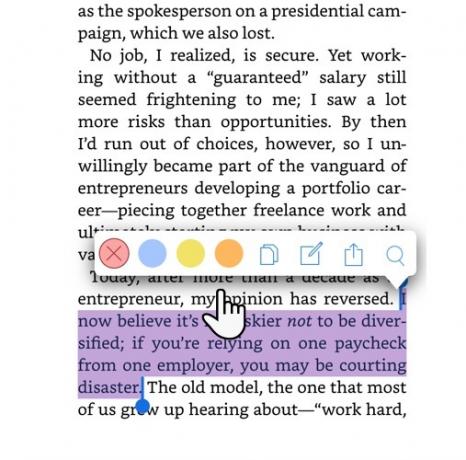
- За разлику од Киндле Папервхите-а, можете одаберите боју за истицање. Такође можете да кликнете на Копирај или додирните икону Напомене икону за додавање сопствених мисли у напомену. Не заборавите да тапнете на сачувати дугме након уноса белешке.
Све белешке и истакнутости могу се погледати на апликацији, али и на вашем Страница налога Амазон Киндле.
Биљешке у иБооксима
Апплеов подразумевани читач е-књига пружа вам једно од најчишћих искустава читања на својим уређајима. Метода за напомену текста слична је Киндле апликацијама са једном мањом разликом. Можете да одаберете другу боју за осветљења и додајете белешке. Али то вам такође омогућава подвлачи текст.
- Отворите књигу помоћу апликације иБоокс на Мац-у, иПхоне-у или иПаду.
- Означите реч, реченицу или одставек тако што ћете превући прсте да бисте је одабрали.
- Додирните избор да бисте приказали траку са алаткама за напомене. Изаберите боју за осветљење или користите функцију подвлачења. Можете и да додирнете икону Нотес да бисте додали лепљиву белешку у избор.
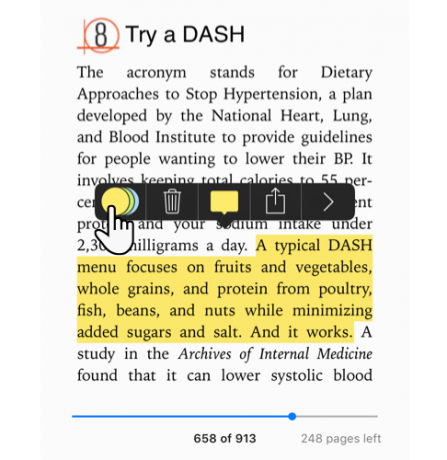
- Прегледајте све белешке и истакнутости на иОС уређају тако што ћете тапнути на икону менија (три хоризонталне траке у горњем левом делу), а затим на икону Напомене картицу. Апликација мацОС иБоокс има наменско дугме Нотес.
Савет: Користите различите боје да бисте обојили своје белешке. На пример, ружичасти сјај може се користити за показивање сумње или упита, док зелени нагласак може бити идеја за коју се повежете.
Гоогле Плаи књиге
Можете да истакнете и додате белешке књизи помоћу рачунара или апликације Плаи књиге Гоогле Плаи књига. Метода је, опет, слична апликацији иБоокс.
Како коментирати ПДФ документ
Добра вест је да се највећи фокус фокусира на напомени ПДФ докумената јер је формат који се највише дели. Напомена је такође подразумевани скуп функција уобичајених алата који се налазе и у Виндовс-у и на мацОС-у. Погледајмо у шта је уграђено
Биљешка ПДФ-а на Виндовс 10
Мицрософт Едге постао је први прегледач који је изворно омогућио ПДФ коментаре. Ажурирање за Виндовс 10 Фалл Цреаторс донело је ПДФ напомене са истакнутим нагласцима и белешкама. Тхе Инкинг такође садржи још један кључни алат који вам омогућава да коментаришете ПДФ, веб локације, па чак и ЕПУБ. Иако, мастило боље функционира на додирним екранима.
- Кликните десним тастером миша на ПДФ документ и изаберите Отворите с> Мицрософт Едге.
- Означите текст да бисте приказали мени напомена са четири опције. Изаберите боју за маркер, додајте белешку, копирајте део текста или кликните дугме Цортана да бисте отворили летку да бисте истражили реч или текст.
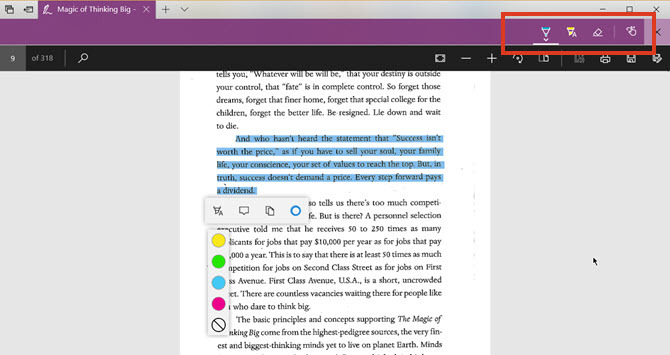
- Да бисте користили Инкинг опције кликните на дугме Додај белешке у менију (лево од дугмета „Дели“). Изаберите хемијску оловку, обележивач текста, гумицу за брисање или алат за писање додиром да бисте обележили ПДФ. Одаберите боју из палете која је доступна испод иконе оловке.
Могућност напомена је праведна још један разлог за коришћење прегледача Едге 10 разлога из којих бисте требали користити Мицрософт Едге садаМицрософт Едге означава потпуну паузу од назива Интернет Екплорер, уништавајући 20-годишње породично стабло у том процесу. Ево зашто бисте га требали користити. Опширније као секундарни прегледач на вашој машини.
Биљешка ПДФ-а на Мацу
Апликација Превиев на вашем мацОС-у један је од потцењених алата. Мени за означавање у Превиев је једна од његових кориснијих функција. Можете их користити да оставите податке за себе или да предложите измене у ПДФ документу током сарадње.
- Иди на Прикажи> Прикажи траку са алаткама за означавање или кликните на икону (скица за оловку) у горњем десном углу.
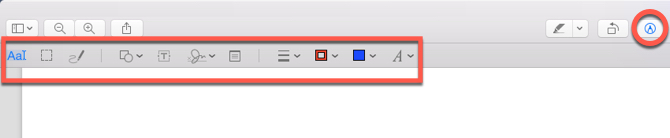
- Употријебите алате за одабир и означавање анетирајте ПДФ. Можете користити тип, скицирати, цртати, користити облике, додавати белешке, потписати и мењати формат за све.
- Кликните на Готово након што завршите са обележавањем ПДФ-а.
Апликација Превиев садржи сва звона и звиждаљке. Можете чак креирање, спајање и раздвајање ПДФ докумената Како креирати, спајати, раздвајати и маркирати ПДФ документе на Мац рачунаруНе плаћајте ПДФ софтвер! Претворите документе, обједините или подијелите ПДФ документе и напоменујте и потпишите обрасце бесплатно на Мац рачуналу. Опширније с тим.
Како коментирати слику
Алати за коментарисање слика су десетак на вебу. Дакле, овде их нећемо детаљно покривати. Било који добар алат за снимање заслона омогућио би вам да напишете слику. Можете се вратити на Аппле Превиев на мацОС-у и Боја на Виндовс-у.
Ево још неколико вредности које можете провјерити:
- Цанва (Веб)
- ИрфанВиев (Виндовс)
- Дроплр (Мац)
- Сцреен Мастер (Андроид)
- Аннотабле (иОС)
И не заборавимо два најбоља бесплатна све „у-једном“ алата који нам омогућавају да лако и лако напишемо слике и документе: Гоогле диск Како лако сарађивати на Гоогле диску са онлајн напоменамаДоступне су специјализоване веб апликације за напомене које се интегришу са Гоогле диском и олакшавају комуникацију с другима о вашем документу. Погледали смо најбоље алате за напомене на Гоогле диску. Опширније и Еверноте.
Како коментирати веб локацију
Већина нашег читања је на вебу. Алат за напомену помаже вам да додате контекст ономе што читате. Опет, Мицрософт Едге и његов алат за означавање омогућавају вам да пишете белешке, доодле и истичете на веб страницама. Али постоји добра шанса да већину прегледавања прегледате на Гоогле Цхроме-у. Прегледнику недостају изворне напомене, али има довољно проширења да попуни празнину.
Ево неких најбољих додатака за коментарисање веб локација.
- Линер
- Беаноте
- Хипотеза
- Дииго Веб Цоллецтор
- Авесоме Сцреенсхот
- Нимбус Цаптуре
- кСнап
Савет: Ако сте на Фирефоку, погледајте Снимке заслона Фирефока од Мозилле која има основне уграђене белешке са својим екранима.
Биљешке у матици: Означи, задржи и поново позва
Није довољно само започети напомену о свему - то морате учинити на прави начин за најбоље резултате.
Наука топло препоручује да избегавате да водите белешке на рачунару. Користите дугме. Чак и тада, напомена може учинити почетну папучицу за вас док прикупљате информације. Затим их предајте сопственим ћелијама за обраду и анализу.
На пример, користим алате за напомене за успорити брзину мог властитог заборава Како се лако организовати и упамтити све прочитане савете за Лифе ХацкЗаборављамо ствари ако их не поновимо. То је лоша вест за бескрајне речи мудрости које читамо сваки дан. Добра вест је да се заборав може победити. Опширније . Веб нас може напунити информацијама, али нам даје и алате за паметно управљање њима.
Саикат Басу је заменик уредника за Интернет, Виндовс и продуктивност. Након што је отклонио мразе МБА и десет година дуге маркетиншке каријере, сада страствено помаже другима да побољшају своје вештине приповиједања. Пази на нестали зарез из Окфорда и мрзи лоше снимке заслона. Али идеје за фотографију, Пхотосхоп и Продуктивност умирују његову душу.
